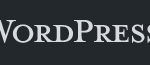ここは Paragraph Block
次は Image Block
次は Heading Block 記事中にサブタイトルを作る
Heading Block H2
次は Gallery Block 複数の画像をアップできる
次は List Block 項目のリストを作ることができる 4. がないのに表示されてしまう。
- 学とみ子
- セイヤ
- mjもんた
-
次は Quote Block 引用文を示すことができるがquoteのなかでは太字が使えない
どんな屁理屈並べようが、まともな人なら判る事です。
次は Audio Block
oh sit
次は Cover Block 写真に文字を重ねることができる 記事のヘッダーとかにつかえるようだけど図の大きさが変更できない?
次は File Block ダウンロードできるファイルをアップできる
次は video block です
次は code block です
video {
display: inline-block;
max-width: 100%;
}
次は table block
| |
情報量 |
知的センス |
あほらしさ |
| 妄想ブログ |
−1 |
0 |
3 |
| 多重ハンネブログ |
−5 |
−2 |
5 |
WordPress のテーマ、Twenty Nineteenは5.0のデフォルトで利用可能なブロックへのカスタムスタイルが備わっているとされている新しいテーマだ。現在のテーマTwenty Fourteen はいつから使い始めたのか記録にも記憶にもない。
Twenty Nineteen に変えてみたとするプレビューは

となって、font がでかすぎるとか、カスタマイズしないとだめなようなので、めんどいから使うの止め、従来通りの、カスタマイズしたTwenty Fourteenのままとする。
と、新しいeditorを使っているのだが、Lightboxの設定はどうやるんだろ?
わかった、新しいブロックを作成し、image Block とし、画層ファイルをアップロードし、そののブロックを選択し、右コラムのBlock の設定を開き、画像の設定を行う。記事中の配置はブロックの左上にツールバーが出てくる。イメージのサイズを右の設定で決める。
LightBox のクリックすると拡大して表示される等の設定は、その下の方にlink 設定があるから
ここで Media File をリンク先に選択すればいい。プラグインにResponsive Lightbox & Galleryを使っているのだが、問題なさそうだ。このプラグインを使わないと単に別ページに絵だけが表示されるというこれまでと同じことになる。
Preview を最初に実行すると、新しいタブができてpreview画面が自動的に表示されるのだが、このページが別タブにある限り、2回目以降にpreviewボタンをクリックしてもpreviewタブに自動的に移動しない。改良してほしい。
]]>
It's alright, I say It's OK. Listen to what I say.